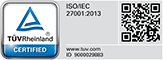Прежде всего следует создать ресурсы, необходимые для запуска виртуальной машины. Сделать это можно с помощью следующих инструкций:
1. Войдите в панель управления услугой и перейдите в раздел «Вычислительные ресурсы» — «Инстансы»
Для этого пройдите по ссылке
https://dashboard.pscloud.io и введите логин и пароль, полученные при регистрации услуги.

2. Нажмите на кнопку «Запустить инстанс» и введите название машины
Кроме того рекомендуем заполнить поле «Описание». Это особенно полезно, если виртуалок много, чтобы в дальнейшем не забыть, зачем создавалась та или иная из них, и не пора ли ее удалить.

Вы также можете запустить сразу несколько копий виртуальной машины, увеличив их количество в этом же окне.
3. Добавьте диски

Если дисков нет, их можно создать с помощью
нашей инструкции.
Также Вы можете загрузить машину из образа. Для этого в качестве источника выберите «Образ» вместо «Диск». Так Вы можете запустить виртуальную машину с образом ОС, примонтировать к ней пустой диск, и установить на него ОС с образа.
4. Выделите ресурсы

Выбирать необходимо варианты с названием вида
d1.ramXcpuY. На примере мы выбрали 2 процессорных ядра и 2 Гбайт оперативной памяти.
5. Определите сетевые настройки
На вкладке «Сети» выберите ранее созданную подсеть. Создать подсеть можно с помощью
нашей инструкции. В разделе «Группы безопасности» Вы можете настроить файервол на уровне облака. По умолчанию в проекте существует группа default. Ее можно отредактировать или добавить к ней другие группы. Подробнее эти действия описаны в отдельной инструкции.

6. Добавьте ключевую пару
Если Вы загружатесь с диска с предустановленной ОС, то ключевая пара обязательна. Создать ее можно в этом же окне, или
отдельно по инструкции.

7. Дополнительная конфигурация
Customization script
Позволяет менять различные системные настройки ОС с помощью cloud-init. Ознакомиться с возможностями подробнее можно в документации cloud-init. Рекомендуем менять базовые настройки пользователей, часовой пояс системы, hostname и другие базовые параметры с помощь этого раздела.
Разбиение диска
По умолчанию при установке ОС диск не разбивается на разделы. Здесь можно предусмотреть такие изменения.
Конфигурационный диск
Включение этой опции позволяет подключить к инстансу диск с основными параметрами ОС. Все данные с примонтированного диска считываются cloud-init и используются при настройке ОС. Эта опция будет полезна, например, если при запуске инстанса его настройки по какой-либо причине не позволяют ему узнать ip и другие основные настройки по сети.
На следующем скриншоте показано включение конфигурационного диска и смена hostname виртуальной машины:

Важно!
Изменения в этом разделе будут применены только в случае использования типовых образов ОС с предустановленным в них cloud-init.
8. Запустите виртуальную машину
Для этого нажмите на кнопку «Запустить инстанс». Дождитесь завершения ее создания. Как только она будет готова, ее состояние сменится на «Активен»:

Если Вы желаете, чтобы она стала доступна в сети Интернет, присвойте ей
Назначаемый IP:

Присвоенный ip-адрес станет публичным ip-адресом машины в сети Интернет: